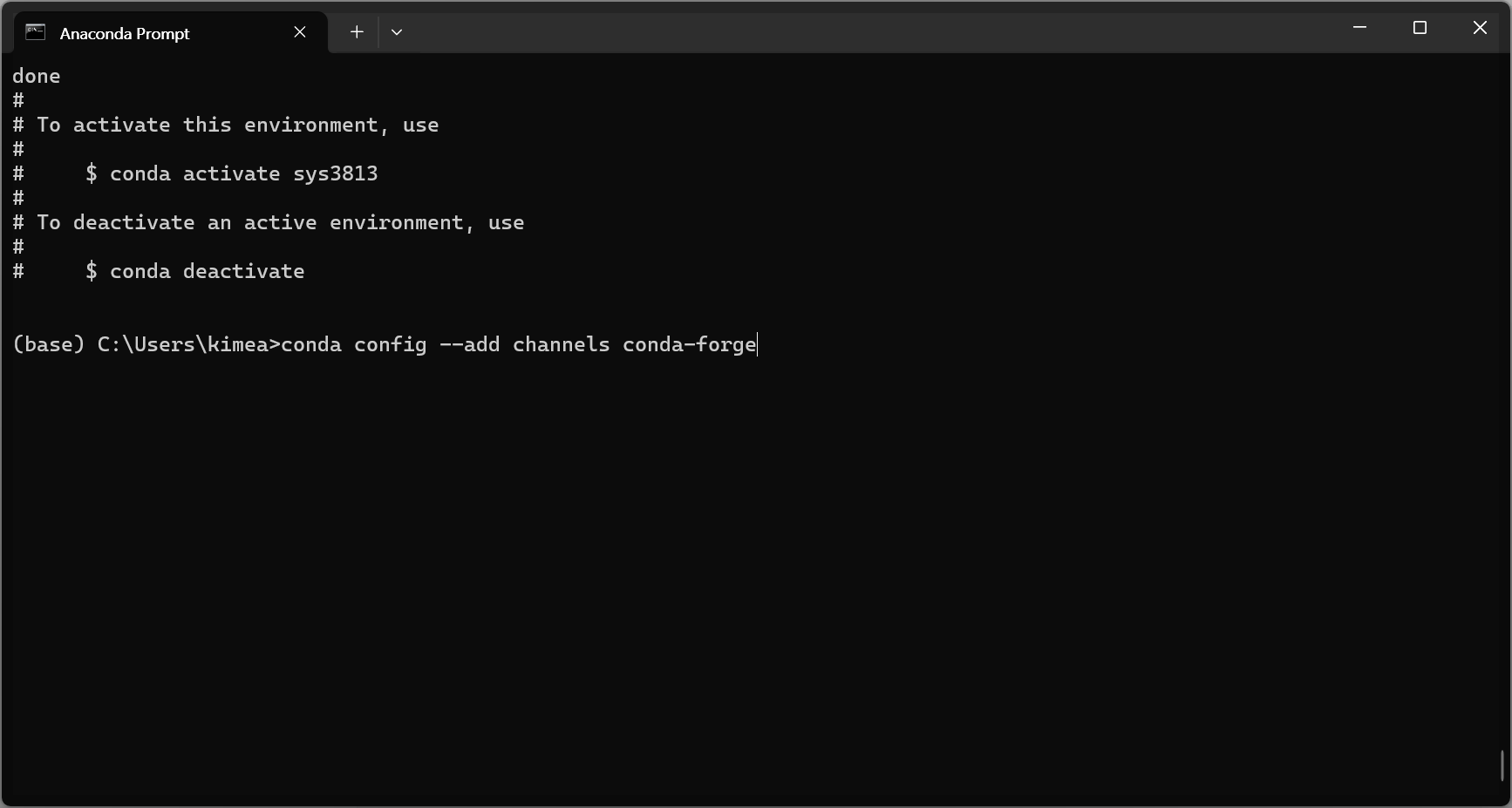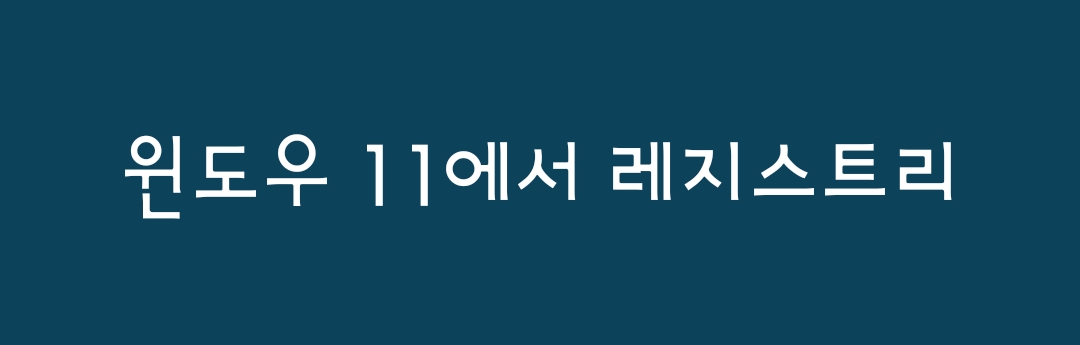64비트와 32비트 Anaconda 함께 설치하기설치 전 확인 사항설치 경로 분리64비트와 32비트 버전의 Anaconda는 서로 다른 디렉터리에 설치해야 합니다.예를 들어:64비트: C:\Users\YourUsername\Anaconda3_6432비트: C:\Users\YourUsername\Anaconda3_32PATH 환경 변수 충돌 방지설치 과정에서 "Add Anaconda to PATH environment variable" 옵션을 체크하지 않아야 합니다.환경 변수에 추가하지 않고, 각각의 Anaconda 설치 폴더에서 필요한 환경을 명시적으로 활성화하도록 설정합니다.설치 방법1. 64비트 버전 설치Anaconda 다운로드 페이지에서 64비트 설치 파일을 다운로드합니다.설치 시, "Just Me..